11 Konverter AVI Terbaik - Baca dan Temukan Favorit Anda
Kualitas video yang dikirimkan akan sedikit berbeda dari satu format video ke format video lainnya. Video dalam format AVI cenderung memiliki kualitas yang sedikit lebih tinggi dibandingkan dengan format MP4 yang lebih populer. Selain itu, kemampuan adaptasi kedua format ini serupa, dan format AVI juga didukung oleh hampir semua situs web dan pemutar saat ini. Jika Anda ingin menyimpan berkas video dalam format yang lebih lossless, kami sarankan AVI.
Ada banyak cara untuk mengonversi format video, dan konverter AVI profesional telah banyak muncul dalam beberapa tahun terakhir. Beberapa di antaranya adalah perangkat lunak desktop, dan beberapa tersedia langsung di browser Anda. Setiap pengguna memiliki kebutuhan yang berbeda untuk konversi format. Dalam artikel ini, kami akan memperkenalkan Anda pada 11 konverter AVI dengan berbagai fungsi dan platform yang dapat diaplikasikan. Jika Anda masih mencari seseorang yang dapat memenuhi kebutuhan Anda dengan cepat, Anda dapat memeriksa tabel yang kami sediakan di bagian depan artikel terlebih dahulu. Kami akan membandingkan secara singkat kesebelas alat ini. Kami berkomitmen untuk menyelesaikan masalah Anda. Silakan pilih konverter video yang paling sesuai dengan kebutuhan Anda saat Anda mengikuti panduan kami.
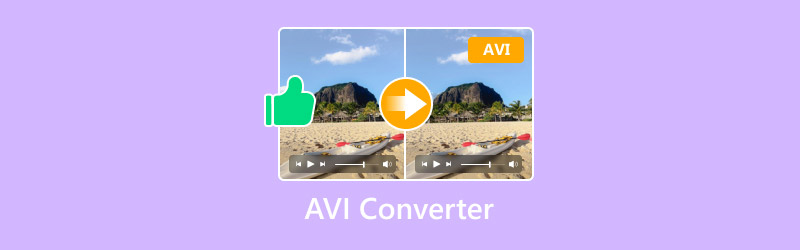
ISI HALAMAN
- Bagian 1. Pengonversi Video Vidmore
- Bagian 2. Rem Tangan
- Bagian 3. Konverter Video Apa Pun
- Bagian 4. Pengonversi Video Movavi
- Bagian 5. Konverter Video Prism
- Bagian 6. WinX HD Video Converter
- Bagian 7. Vidmore Free Video Converter Online
- Bagian 8. Adobe AVI Converter Online
- Bagian 9. Konverter AVI Online VEED.IO
- Bagian 10. Konverter Zamzar AVI
- Bagian 11. InVideo.AI
- Bagian 12. Bagaimana Kami Menguji Alat-Alat Ini
- Bagian 13. FAQ tentang AVI Converter
| OS yang didukung | Harga | Kecepatan Konversi | Kualitas Keluaran | Batasan Ukuran | Modifikasi Parameter | |
| Pengonversi Video Vidmore | Windows dan MacOS | $14,95/Bulan | Sangat cepat | Tidak ada penurunan kualitas | × | Bermacam-macam |
| Rem tangan | Windows, MacOS dan Linux | Gratis | Baik | Dengan baik | × | Banyak |
| Pengonversi Video Apa Pun | Windows dan MacOS | Gratis untuk konversi | Cepat | Baik | × | Kaya |
| Pengonversi Video Movavi | Windows dan MacOS | 54,95/Tahun | Sangat cepat | Luar biasa | × | Bermacam-macam |
| Konverter Video Prism | Windows | 19,99/Tahun | Baik | Tinggi | × | Rata-rata |
| Konverter Video WinX HD | Windows | Gratis | Fleksibel | Sangat Baik | × | Rata-rata |
| Video Converter Gratis Vidmore Online | On line | Gratis | Sangat cepat | Luar biasa | × | Dasar |
| Konverter Adobe AVI Online | On line | Gratis | Baik | Luar biasa | × | Maju |
| Konverter AVI Online VEED.IO | On line | Gratis | Rata-rata | Tinggi | × | Dasar |
| Konverter AVI Zamzar | On line | Gratis | Cepat | Baik | 2 GB | × |
| DalamVideo.AI | Gratis untuk konversi | Lambat | Dengan baik | Baik | 800MB | Dasar |
Bagian 1. Pengonversi Video Vidmore
Format yang Didukung
AVI, MKV, MOV, MP4, WMV, WebM, M4V, FLV, F4V, SWF, 3GP, 3G2, ASF, DV, VOB, OGV, MXF, TS, M2TS, TRP, dll.
Hal pertama yang ingin kami perkenalkan kepada Anda adalah Pengonversi Video VidmoreDari namanya, kita dapat memahami fungsi utamanya. Dibandingkan dengan konverter AVI lain di pasaran, keunggulannya yang paling menonjol adalah aplikasinya yang sangat luas dan memiliki kotak peralatan yang sangat lengkap. Saat ini, ia mendukung lebih dari 200 format multimedia, yang mencakup hampir semua format audio dan video populer. Jika Anda mau, Anda bahkan dapat membiarkannya mengeluarkan video dalam bentuk yang sesuai untuk berbagai perangkat seluler atau media sosial. Mengenai kecepatan konversi format, ia menggunakan algoritma pemrosesan video berkecepatan tinggi yang canggih untuk menyelesaikan proses 50X lebih cepat tanpa kehilangan kualitas apa pun dalam prosesnya.
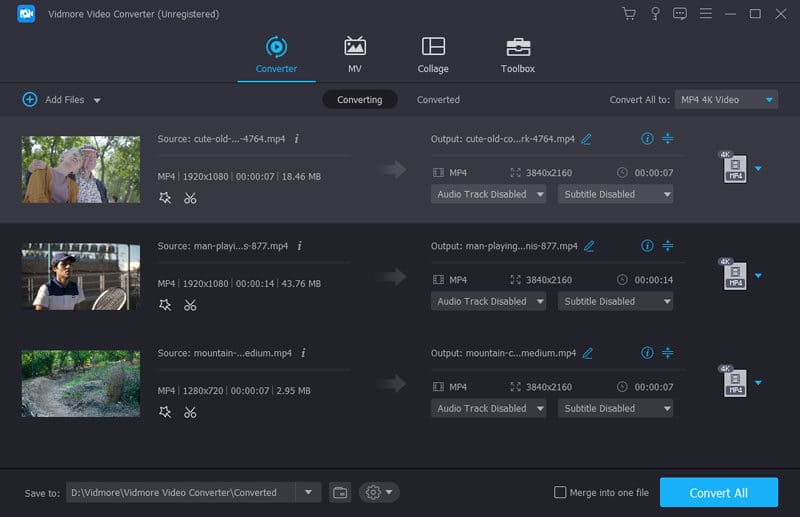
Yang paling mengejutkan kami selama uji coba adalah jika Anda tidak puas dengan beberapa klip dalam video Anda, Anda dapat menggunakan perangkat lengkap alat penyuntingan yang ditawarkan konverter video AVI ini untuk memodifikasinya. Selain fitur-fitur yang paling umum seperti cropper, trimmer, kompresor, penggabungan, dll., kami bahkan dapat menemukan penghapus tanda air, alat koreksi warna, pembalik video, penyempurna video, dll. di kotak peralatannya. Ini berarti bahwa hanya dengan mengunduh satu alat, kami dapat menyelesaikan berbagai modifikasi pada video kami. Ini tentu sangat berharga. Vidmore Video Converter juga sangat mudah digunakan, menggunakan antarmuka dengan distribusi fungsi yang sangat terorganisir.
Bagian 2. Rem Tangan
Format yang Didukung
MP4, MKV, WebM, AVI, H.265 dan H.264, MPEG-4, MPEG-2, VP8, VP9, AAC, MP3, FLAC, AC3, Opus, Vorbis, FLAC, DTS, DTS-HD, MP2, dll.
Jika Anda sering perlu melakukan penyuntingan video dan operasi konversi format, Anda pasti pernah melihat Handbrake di platform utama. Ini adalah transcoder yang dikembangkan oleh relawan, dan kelebihannya adalah gratis dan open source. Ini menjamin bahwa setiap pengguna dapat mengunduh dan menggunakannya tanpa batasan fitur apa pun. Handbrake memiliki berbagai macam kemampuan adaptasi dan saat ini tersedia untuk Windows, Mac, dan Linux. Sebelum mengeluarkan file yang dikonversi, Anda juga dapat melihat pratinjau hasilnya dan melakukan beberapa operasi penyuntingan video dasar, seperti mengompresi video, membagi video menjadi beberapa bab, dan memberi label dengan tanda yang berbeda. Selain kemampuan untuk memproses beberapa video secara batch, alat ini juga mendukung VFR dan CFR.
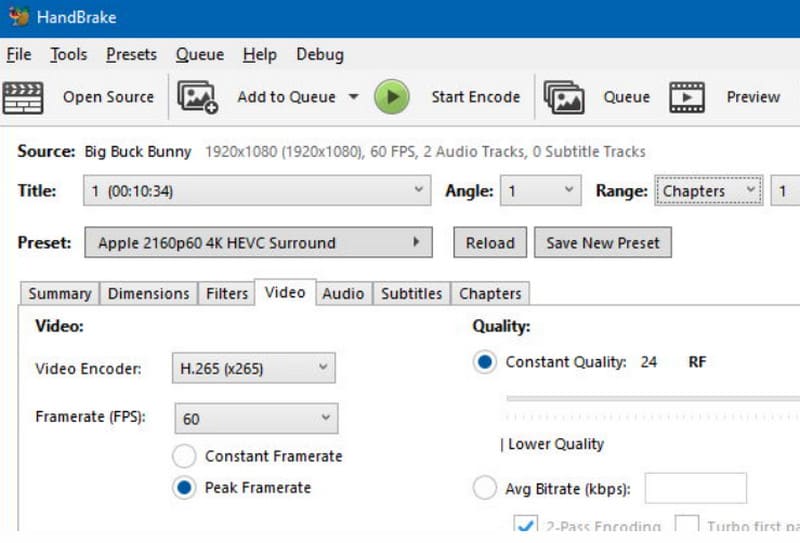
Satu hal yang lebih kami hargai adalah ia menawarkan berbagai pilihan filter video, seperti Decomb, Denoise, Deinterlacing, Detelecine, Deblock, Grayscale, Colourspace, Cropping, dll. Satu masalah adalah antarmuka pengguna yang lama dan rumit, dan tidak mudah bagi pengguna dengan sedikit pengalaman untuk menemukan alat yang mereka butuhkan. Meskipun demikian, Handbrake tetap menjadi konverter video AVI gratis yang bagus bagi kami karena fungsionalitasnya yang tangguh, opsi penyesuaian yang luas, sifatnya yang open-source, dan kemampuan transcoding video yang efisien.
Bagian 3. Konverter Video Apa Pun
Format yang Didukung
MP4, MOV, MKV, M2TS, M4V, MPEG, AVI, WMV, ASF, OGV, WEBM, dll.
Any Video Converter adalah alat penyuntingan dan konversi video lengkap yang saat ini mendukung versi Windows dan Mac untuk diunduh dan diinstal. Alat ini mendukung konversi format video gratis dan memiliki banyak alat modifikasi video profesional, termasuk pemotongan, pemotongan, penggabungan, dan pengunduhan. Jika Anda tidak puas dengan distribusi fungsi di antarmuka pengguna, Anda dapat menggunakan pengaturan kustomisasi untuk menggabungkan alat-alat tunggal. Salah satu keunggulannya adalah kemampuan untuk membantu Anda mengunduh video dari platform daring dan menyimpannya dalam format MP4. Yang harus Anda lakukan adalah menyalin tautan video ke kotak dialog yang sesuai atau menyeret dan melepaskannya dari peramban ke jendela aplikasi. Proses pengunduhan akan dimulai secara otomatis. Dengan bantuannya, setiap parameter video Anda dapat disesuaikan, semuanya untuk memberi Anda pengalaman menonton terbaik.
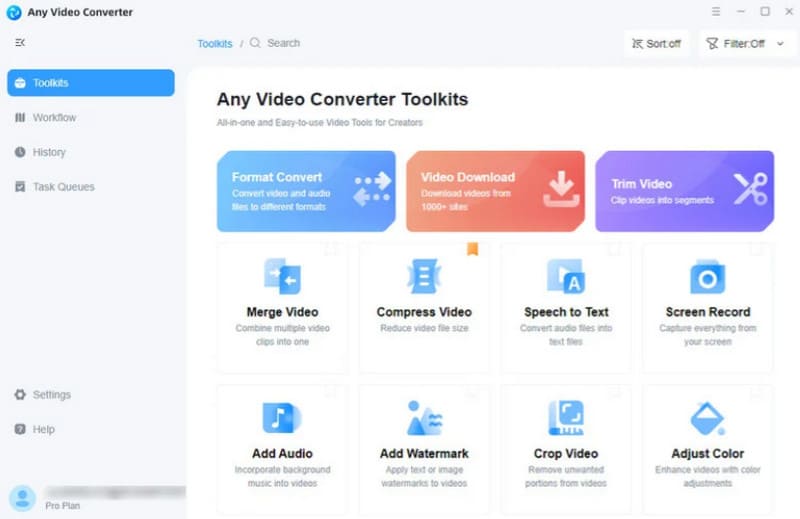
Aplikasi ini tidak sepenuhnya gratis, tetapi versi uji coba gratisnya mendukung kita dalam mengonversi AVI atau format video lainnya. Jika pengguna ingin mencoba layanan yang lebih canggih yang ditawarkannya, mereka harus mempertimbangkan untuk meningkatkan akun mereka ke versi pro. Menurut pendapat kami, kecepatan konversi Any Video Converter relatif cepat, dan antarmukanya dirancang dengan indah dalam gaya modern. Kejutan tersembunyi adalah bahwa aplikasi ini kini telah menerapkan teknologi AI canggih untuk meningkatkan resolusi dan kualitas video.
Bagian 4. Pengonversi Video Movavi
Format yang Didukung
AVI, MP4, FLV, MPEG, MOV, MKV, WMV, VOB, 3GP, MP3, WAV, FLAC, AAC, OGG, JPEG, PNG, BMP, ISO, DVD, RM, RMVB, RAM, RAX, RMX, dll.
Movavi Video Converter adalah konverter video yang dikenal karena efisiensinya yang tinggi. Sebagai salah satu konverter AVI yang paling serbaguna, konverter ini telah mengumpulkan lebih dari 70 juta pengguna di lebih dari 190 negara di seluruh dunia, dan terus diperbarui secara efisien. Oleh karena itu, Movavi Video Converter jarang mengalami kesalahan atau kelambatan dalam fungsionalitasnya. Selain mengonversi video antara berbagai format dengan kecepatan yang luar biasa, kompresi berkasnya juga cukup mengesankan. Jika Anda khawatir ukuran video Anda terlalu besar untuk platform ini, biarkan saja ia mengompres berkas Anda. Movavi Video Converter menemukan keseimbangan yang sangat baik antara ukuran dan kualitas, meminimalkan ukuran sambil memastikan bahwa Anda tidak kehilangan kualitas video Anda. Beberapa alat penyuntingan video biasa, serta penyunting subjudul, juga dapat ditemukan di kotak peralatannya.
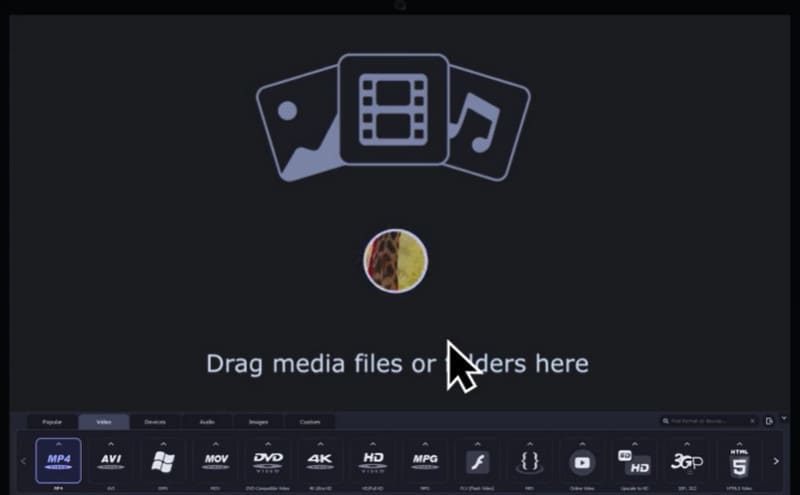
Setelah mengunduh dan membukanya, kami menemukan bahwa aplikasi ini juga menawarkan layanan teknologi AI yang memungkinkan pengguna untuk memperbesar ukuran layar dan meningkatkan kualitas video. Selain itu, aplikasi ini menyediakan lebih dari 6.000 efek penyuntingan video untuk dipilih. Hal ini memberi kita pengalaman mengedit video yang sangat berwarna. Namun, beberapa fiturnya juga hanya tersedia dengan akun upgrade berbayar.
Bagian 5. Konverter Video Prism
Format yang Didukung
MP4, AVI, MPG, WMV, MOV, MKV, WAV, FLV, GIF, 3GP, M2TS, AMV, XVID, WEBM, APNG, SWF, dll.
Prism Video Converter lebih murni dan lebih mudah digunakan daripada perangkat lunak desktop di atas. Saat ini, Prism Video Converter mendukung versi untuk Windows dan Mac. Konverter klip video AVI ini mendukung banyak format, memperluas jangkauan dari format video digital ke folder DVD. Pengguna dapat mengonversi file yang disimpan dalam DVD ke format multimedia umum dengan bantuannya. Jika Anda tidak terlalu puas dengan efek video Anda saat ini, Anda dapat menggunakan fungsi penyuntingannya untuk mengubah filter atau menambahkan tanda air ke video Anda. Anda diperbolehkan untuk melihat pratinjau hasil yang dimodifikasi sebelum ekspor akhir. Kinerjanya cukup untuk memenuhi persyaratan mengonversi video berkualitas tinggi, jadi jangan ragu untuk menyerahkan file resolusi 4K Anda padanya.
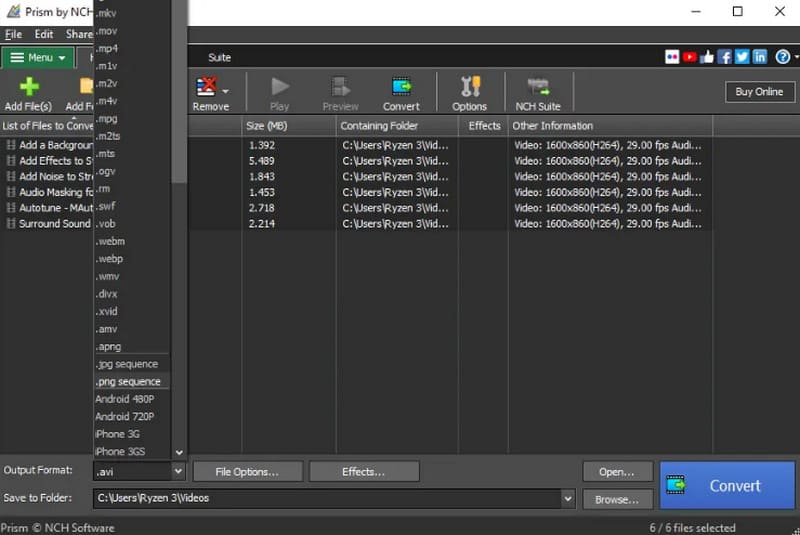
Dibandingkan dengan beberapa perangkat lunak dengan desain halaman yang lebih bergaya, desain UI-nya lebih polos dan tradisional, dan tombol serta ikonnya juga bergaya lama. Namun, hal ini tidak memengaruhi keefektifannya dalam mengonversi format video. Berdasarkan pengalaman kami, perangkat lunak ini masih sangat cocok untuk semua tingkat pengguna. Kini, Prism Video Converter telah memperkenalkan berbagai rencana pembayaran untuk berbagai kelompok pengguna. Kita dapat mengetahui harga terperinci di situs web resminya.
Bagian 6. WinX HD Video Converter
Format yang Didukung
MP4, H.265/H.264, AVI, WMV, MPEG, FLV, MOV, QT, TS, MOD, TOD, dll.
WinX HD Video Converter adalah perangkat lunak konversi video canggih yang dikembangkan oleh Digiarty Software. Perangkat lunak ini mendukung beragam format video untuk input dan output, termasuk format populer seperti MP4, AVI, WMV, MOV, MKV, dan format video definisi tinggi seperti 4K dan 1080p. Dalam hal kinerja, perangkat lunak ini menggunakan mesin transcoding super untuk memberikan kecepatan konversi yang cepat sambil mempertahankan kualitas video dan audio yang tinggi tanpa memerlukan plugin pihak ketiga. WinX HD Video Converter menawarkan profil output yang telah ditetapkan sebelumnya untuk berbagai perangkat, seperti ponsel pintar Android, tablet, iPhone, Xbox, PS4, dan Apple TV. Hal ini memudahkan untuk mengonversi video untuk perangkat tertentu tanpa perlu menyesuaikan pengaturan secara manual. Selain konversi video, WinX HD Video Converter menyertakan fitur untuk mengompres file video 4K hingga 90% tanpa kehilangan kualitas total sehingga pengguna dapat mengunggahnya ke platform daring dengan efisiensi yang lebih tinggi.
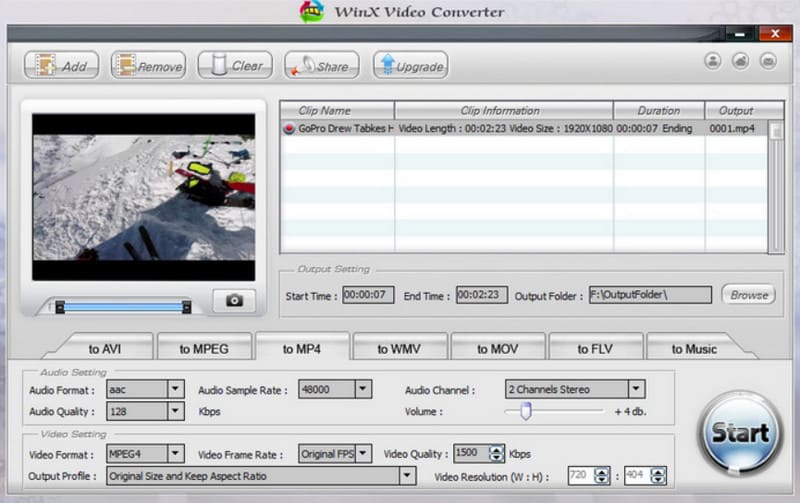
Kinerjanya dalam mengonversi AVI masih belum dapat dibantah; tidak hanya efisiensinya yang tinggi, tetapi kualitas video yang dikonversi juga terjamin. Namun, untuk aplikasi desktop, fitur penyuntingan videonya agak mendasar, jadi jika kita ingin meningkatkan kualitas video kita dengan lebih baik, kita mungkin perlu membayar untuk AI winXvideo yang baru. Desain halamannya agak ketinggalan zaman, dan sistem navigasinya kurang intuitif dibandingkan perangkat lunak konversi video lainnya.
Bagian 7. Vidmore Free Video Converter Online
Format yang Didukung
MP4, AVI, MKV, MOV, WMV, FLV, MP3, M4A dan banyak lagi.
Setelah mempelajari berbagai aplikasi desktop, mari kita pelajari beberapa platform konversi format daring. Pertama-tama, kami ingin memperkenalkan Vidmore Free Video Converter Online kepada Anda. Dibandingkan dengan aplikasi desktop, kelebihan terbesarnya adalah Anda tidak perlu melakukan langkah pengunduhan dan penginstalan apa pun. Ruang penyimpanan perangkat Anda tidak akan terisi sama sekali. Kelebihan ini juga menghemat banyak waktu saat membuka aplikasi. Yang perlu Anda lakukan hanyalah membuka peramban dan mengonversi berkas AVI ke format video apa pun. Terlebih lagi, konverter video ke format AVI ini sepenuhnya gratis, meskipun tidak mengurangi fitur-fiturnya dengan cara apa pun. Anda tetap dapat menggunakannya untuk memproses berkas video hingga kualitas HD 1080p dan menyesuaikan parameter dasar video.
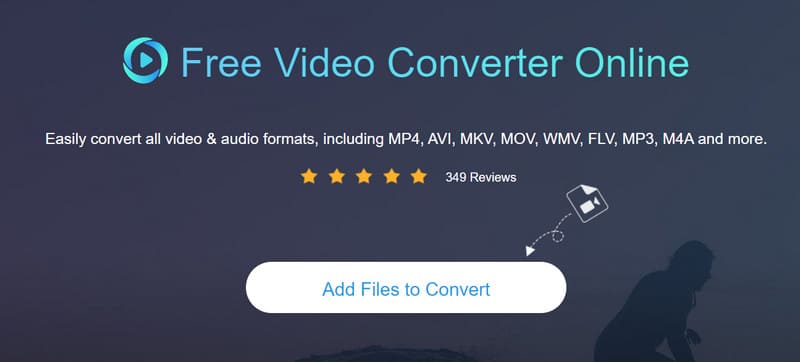
Setelah mencoba menggunakannya, kami mendapati antarmuka webnya bersih dan tanpa iklan. Aplikasi ini memuat dan mengunggah video dengan sangat cepat, dan seluruh proses konversi dapat diselesaikan dalam beberapa detik. Aplikasi ini juga masih mendukung pemrosesan batch beberapa file. Dibandingkan dengan perangkat lunak desktop, hampir tidak ada perbedaan dalam kinerjanya.
Bagian 8. Adobe AVI Converter Online
Format yang Didukung
AVI, dan MP4.
Selain nama besar Photoshop, Adobe telah memperkenalkan serangkaian alat untuk mengedit video dan gambar. AVI Converter Online yang akan kita bahas adalah fitur yang diperkenalkan di bawah Adobe Express, yang difokuskan pada penyediaan pengguna dengan gratis Konversi AVI ke MP4 online. Sebagai alat daring, alat ini sepenuhnya gratis, dan tidak memerlukan poin ekstra saat mengonversi video. Satu hal yang membedakannya dari konverter format daring lainnya adalah alat ini juga menawarkan fitur berbagi video tambahan yang memungkinkan pengguna untuk mengirim video yang dikonversi langsung ke beberapa platform media sosial seperti Facebook dan TikTok. Fungsi unik lainnya adalah opsi Bisukan, yang membantu Anda menghilangkan audio dari klip video yang baru dikonversi.
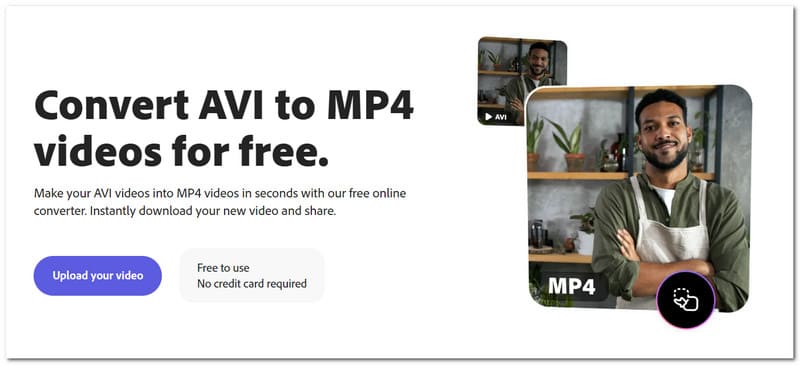
Salah satu kekuatan yang selalu dimiliki Adobe adalah profesionalisme alat penyuntingan video yang ditawarkannya. Adobe selalu memiliki keunggulan dalam menyediakan alat penyuntingan video yang sangat profesional, dan konverter AVI gratis ini juga memungkinkan kita untuk mengekspor video berstandar profesional hanya dengan beberapa klik sederhana. Akan tetapi, rentang format yang dapat dikonversi sangat terbatas, jadi jika kita membutuhkan format selain AVI dan MP4, kita perlu mempertimbangkan alat lain.
Bagian 9. Konverter AVI Online VEED.IO
Format yang Didukung
AVI, MOV, FLV, MKV, MPEG, MP4, dll.
VEED.IO adalah platform daring populer yang menawarkan berbagai alat dan fitur penyuntingan video. Kini, untuk konversi format AVI, platform ini juga telah meluncurkan konverter daring AVI ke MP4 khusus. Selain fungsi konversi format, platform ini dapat menyediakan banyak layanan lainnya. Pengguna dapat menggunakannya untuk mengedit, mengubah ukuran, dan mengompres video mereka, dan semua operasi ini dapat dilakukan di peramban Anda. Halaman konversi dan penyuntingan yang dirancang penuh gaya menarik banyak pengguna, dan semua efek dan filter yang dapat diterapkan ditampilkan dalam kategori di samping video yang akan diekspor. Pengguna dapat melihat pratinjau efek secara langsung setelah penyuntingan.
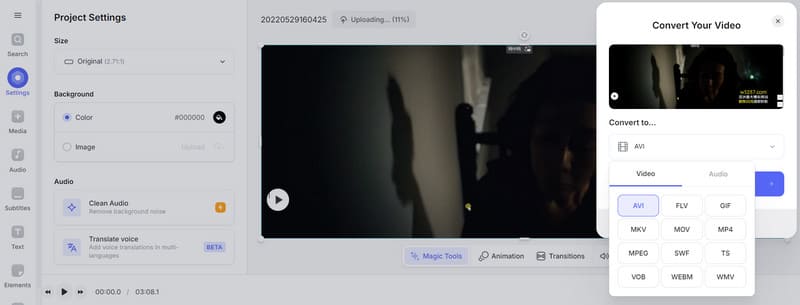
Setelah kami menggunakannya dalam praktik, kami menemukan bahwa jenis elemen yang didukungnya untuk dimodifikasi agak mendasar, tetapi rentang penyesuaian opsionalnya masih relatif luas. Jika Anda perlu melakukan penyempurnaan lebih lanjut pada video Anda, Anda dapat langsung menuju ke antarmuka penyuntingan profesionalnya. Namun, kecepatannya dalam memuat dan mengonversi video agak rata-rata, dan Anda mungkin perlu menunggu beberapa saat untuk mengunduh berkas ke komputer Anda.
Bagian 10. Konverter Zamzar AVI
Format yang Didukung
3G2, 3GP, ASF, AVI, FLV, M4V, MKV, MOD, MOV, MP4, MPG, RM, TS, VOB, WEBM, WMV, dll.
Zamzar adalah platform konversi file daring yang menyederhanakan proses konversi file dari satu format ke format lain. Didirikan pada tahun 2006, Zamzar telah mendapatkan pengakuan atas kemampuan konversinya yang efisien. Jika Anda mencari konverter format AVI yang mudah digunakan, Zamzar AVI Converter adalah pilihan yang tepat. Situs web Zamzar memiliki antarmuka yang sederhana dan intuitif yang memungkinkan pengguna untuk mengunggah, mengonversi, dan mengunduh file dengan mudah. Proses konversi dapat diselesaikan hanya dalam tiga klik. Selain itu, platform Zamzar memastikan keamanan dan privasi data Anda. Semua file yang Anda unggah untuk konversi dilindungi dan ditangani dengan aman.
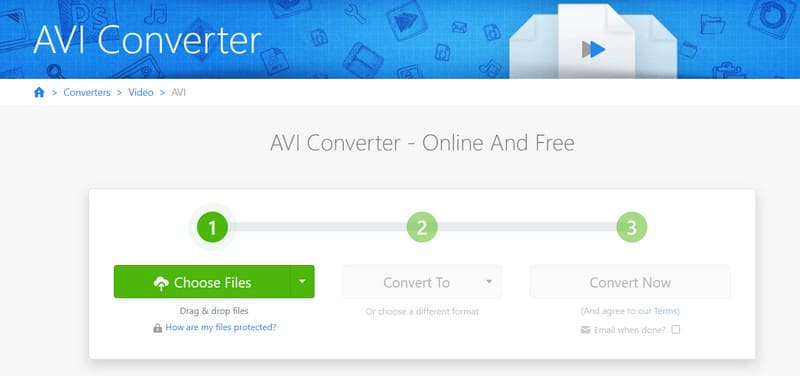
Setelah pengujian, penilaian kami secara keseluruhan adalah bahwa Zamzar AVI Converter adalah alat konversi format video yang sangat murni, dengan efisiensi dan kemudahan penggunaan sebagai yang utama. Oleh karena itu, alat ini tidak memiliki alat penyuntingan video. Alat ini akan menjadi asisten yang sangat kompeten jika Anda ingin menyelesaikan tugas konversi format dengan cepat.
Bagian 11. InVideo.AI
Format yang Didukung
MP4, GIF, MP3, WAV, AVI, dll.
InVideo.AI adalah alat daring yang utamanya digunakan untuk membuat video. Alat ini menawarkan pustaka templat yang luas, seperti video media sosial, pemasaran, presentasi, pendidikan, dan banyak lagi. Pengguna dapat menyesuaikan templat ini dengan gambar, video, dan audio. Selain fitur ini, InVideo.AI juga memungkinkan pengguna untuk memodifikasi video secara langsung di peramban web mereka. Mereka tidak perlu mengunduh dan memasang perangkat lunak di perangkat mereka. Jika pengguna perlu mengonversi format video, mereka dapat menemukan Free Video Converter di halaman resminya. Setelah mengunggah video yang akan dikonversi, pengguna dapat menemukan alat untuk mengubah beberapa parameter dasar di jendela baru, seperti kualitas audio, frame rate, codec audio, dan codec video.
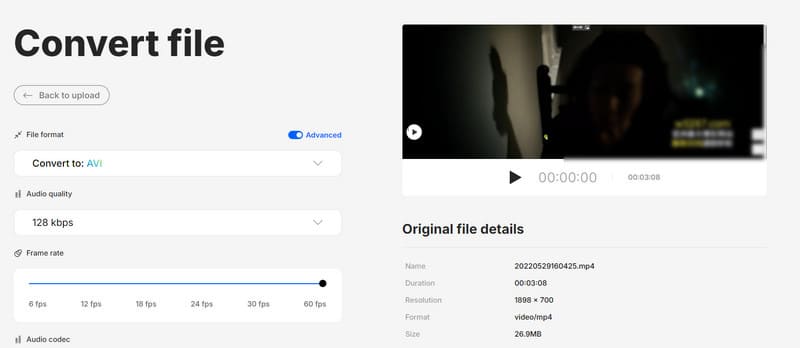
InVideo.AI cukup mudah dioperasikan dan memiliki desain halaman yang bersih. Namun, saat ini ia memiliki batas ukuran file sebesar 800MB. Kami juga menemukan bahwa kecepatan konversinya lambat dibandingkan dengan alat lain setelah kami menggunakannya untuk mengonversi video.
Bagian 12. Bagaimana Kami Menguji Alat-Alat Ini
• Sebelum memilih produk yang akan ditampilkan dalam ulasan kami, kami meneliti pasar dan mempertimbangkan kebutuhan pengguna dan popularitas produk.
• Semua produk yang disebutkan dalam konten kami telah diuji dan dicoba oleh Tim Konten Vidmore. Konten kami merupakan gabungan dari apa yang benar-benar kami rasakan tentang penggunaan produk tersebut.
• Saat kami mengulas produk ini, kami mempertimbangkan faktor-faktor seperti format file yang didukungnya, fitur inti, antarmuka pengguna, kecepatan konversi, kualitas output, dan banyak lagi. Kami bertujuan untuk memberi Anda referensi yang paling objektif dan komprehensif.
• Evaluasi pengguna terhadap masing-masing produk merupakan titik acuan penting bagi kami. Kami mengumpulkan opini pengguna dari semua platform dan forum utama dan memasukkannya ke dalam ulasan kami.
• Kami akan mengumpulkan umpan balik dan evaluasi tepat waktu tentang produk kami dari pengguna dan juga mempelajari lebih lanjut tentang produk pesaing dalam kategori yang sama.
Bagian 13. FAQ tentang AVI Converter
Bagaimana cara mengonversi berkas AVI?
Anda dapat menggunakan perangkat lunak seperti Handbrake, Vidmore Video Converter, atau beberapa platform daring. Anda hanya perlu mengunduh dan memasang perangkat pilihan Anda dari situs web resminya dan membuka aplikasi tersebut di komputer untuk memulai. Unggah berkas AVI yang ingin Anda konversi dan pilih format keluaran.
Apa konverter AVI yang terbaik?
Menentukan konverter AVI terbaik dapat bergantung pada berbagai faktor, seperti preferensi Anda, fitur yang diinginkan, kemudahan penggunaan, dan efisiensi. Beberapa konverter AVI populer yang dikenal karena fungsionalitas dan kepuasan penggunanya meliputi Handbrake, Any Video Converter, Vidmore Video Converter, Prism Video Converter, Movavi Video Converter, dll. Sebaiknya Anda mencoba beberapa opsi perangkat lunak ini untuk melihat mana yang paling sesuai dengan kebutuhan Anda.
Bagaimana cara memutar berkas AVI?
Ada beberapa pilihan yang tersedia untuk memutar file AVI di komputer atau perangkat lain. Pada perangkat Windows, cobalah Windows Media Player atau pemutar media pihak ketiga populer lainnya seperti VLC Media PlayerPengguna Mac dapat menggunakan pemutar media seperti VLC Media Player, Elmedia Player, atau IINA untuk memutar berkas AVI.
Kesimpulan
Artikel ini menyediakan kumpulan artikel bagus konverter AVI. Untuk membantu Anda membuat pilihan yang lebih tepat, kami memberikan pengantar terperinci untuk masing-masing dari 11 alat dan mencantumkan secara singkat rentang format video yang didukungnya. Apakah Anda ingin menikmati layanan yang lebih stabil yang disediakan oleh perangkat lunak desktop atau pengalaman konversi ringan yang disediakan oleh alat daring, Anda dapat menemukan yang memenuhi persyaratan Anda dalam konten kami. Selain itu, banyak alat yang kami rekomendasikan menawarkan alat penyuntingan video dasar, yang memungkinkan Anda menikmati layanan lengkap di satu platform. Jika Anda tidak ingin membaca semuanya, Anda juga dapat menggunakan tabel di awal artikel untuk menyaring alat yang paling ingin Anda ketahui dan membaca bagian yang relevan secara langsung.




